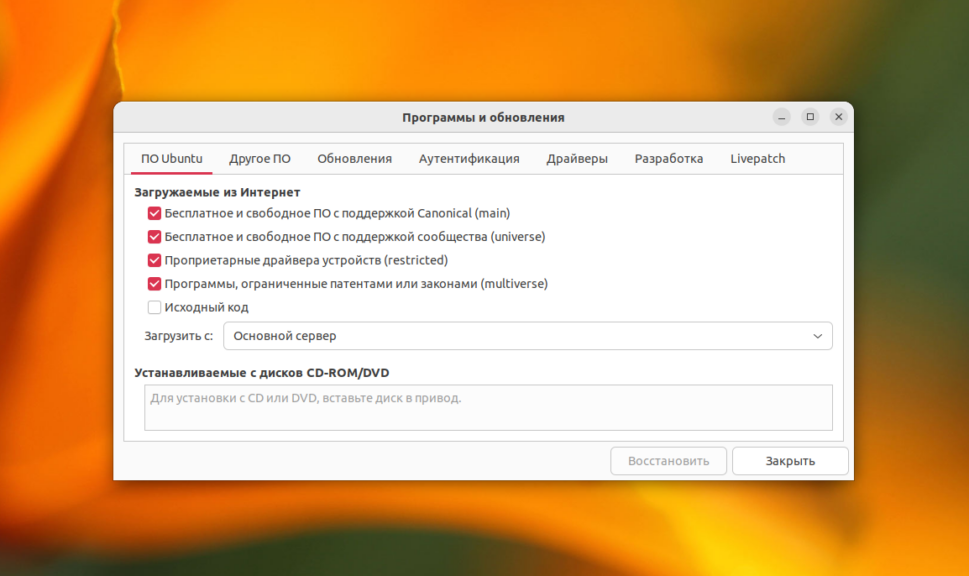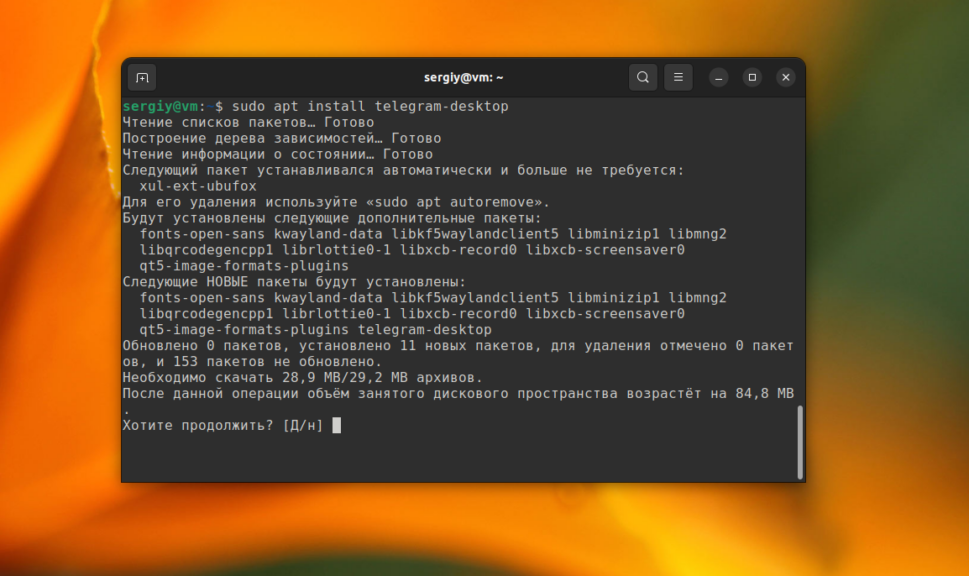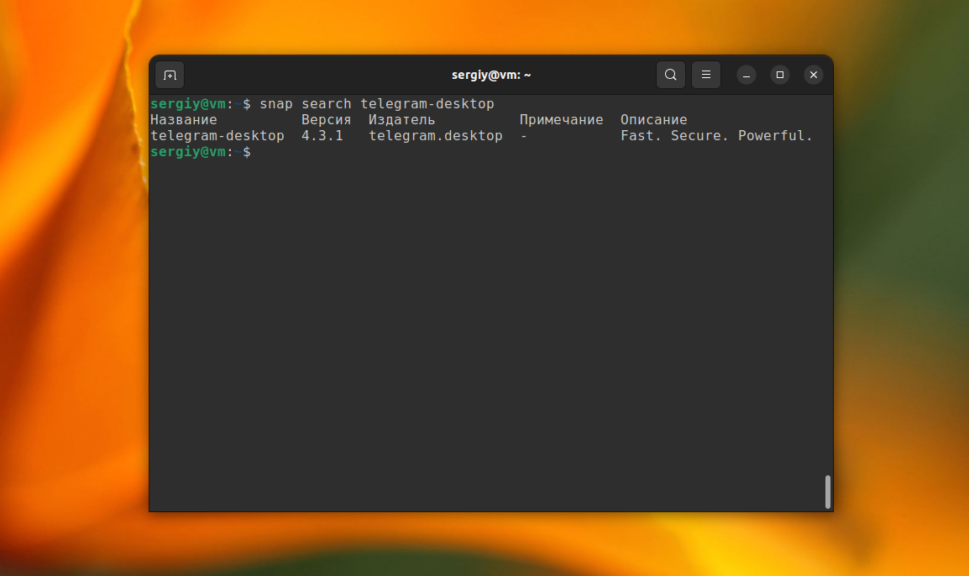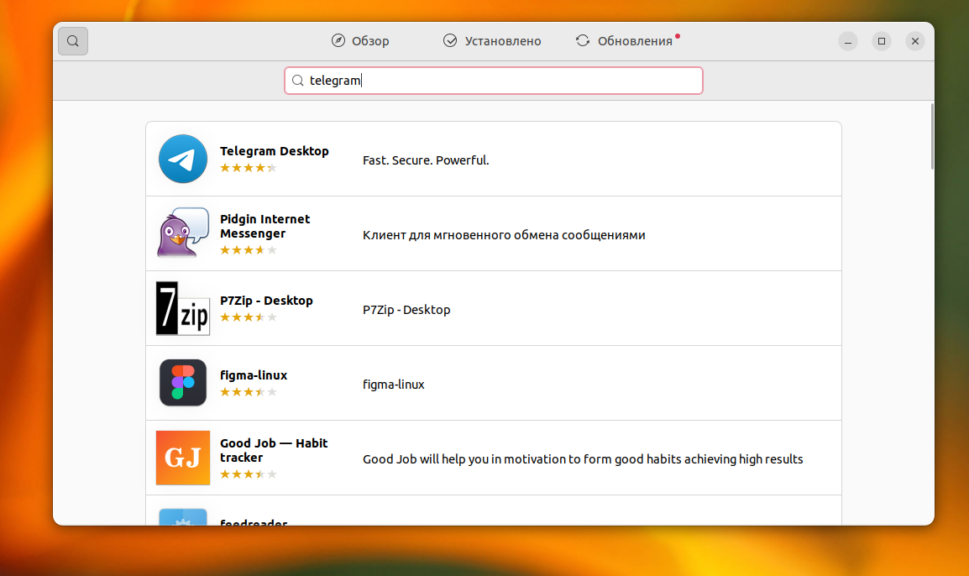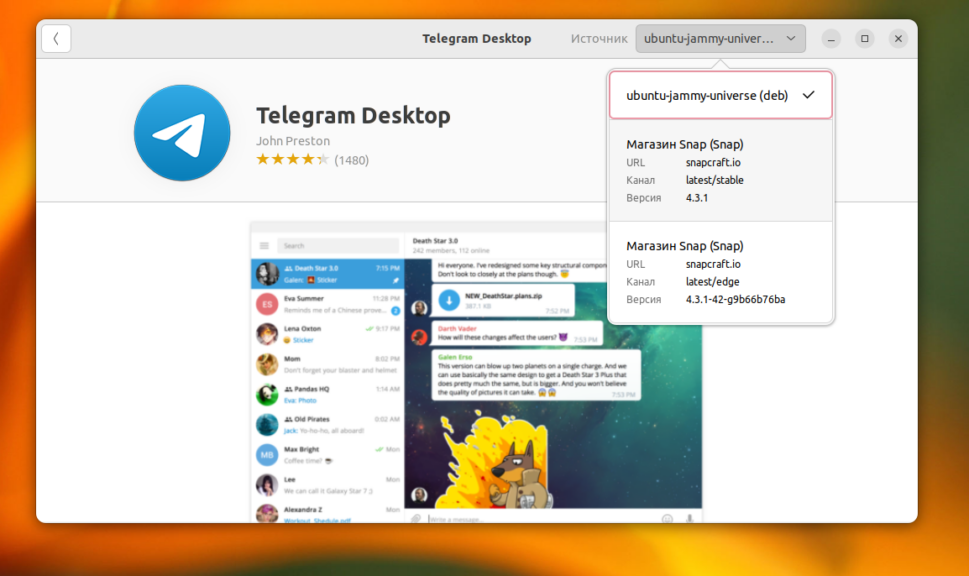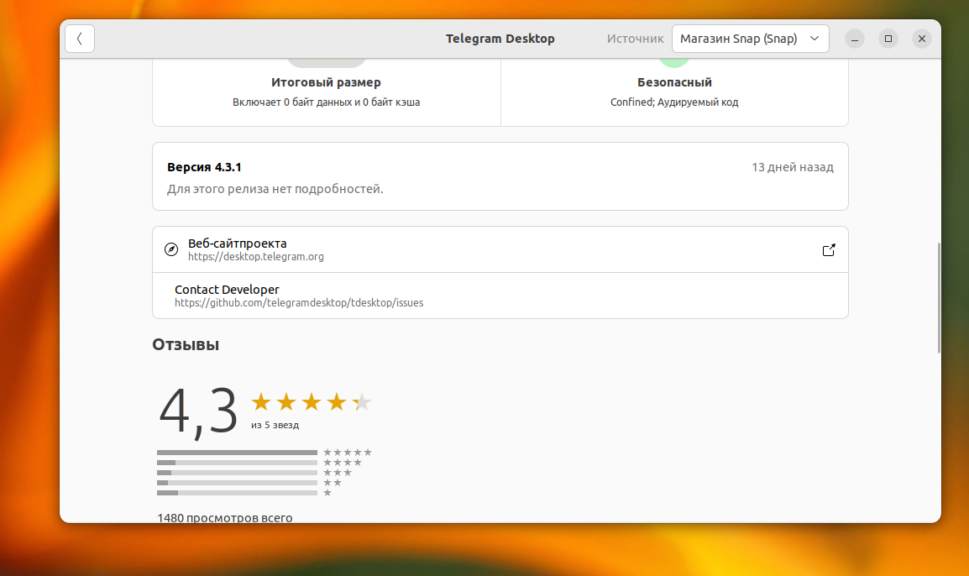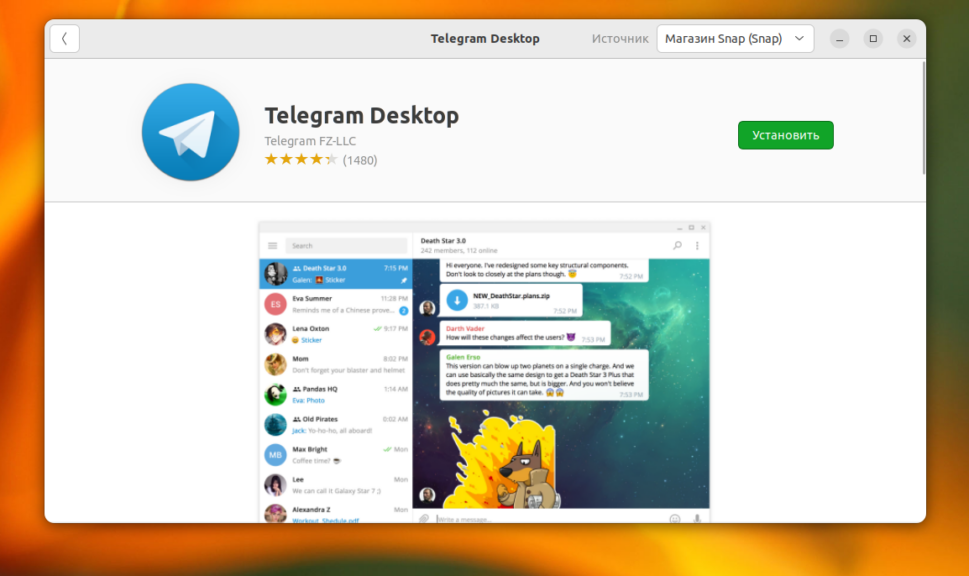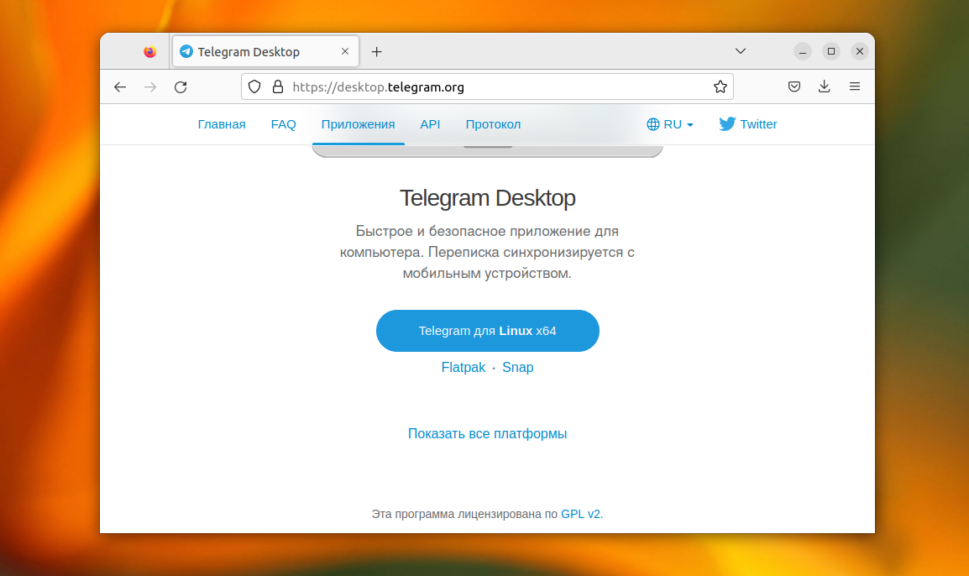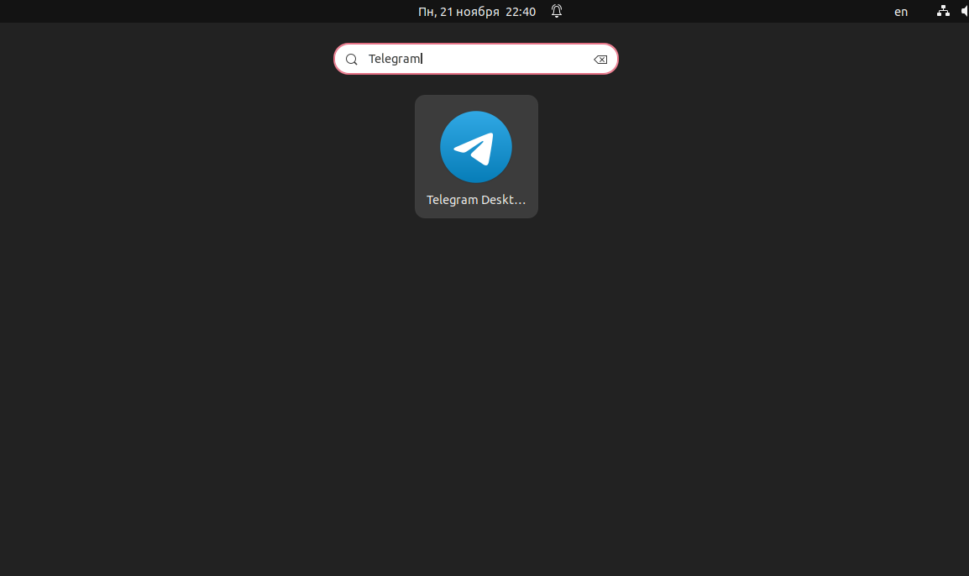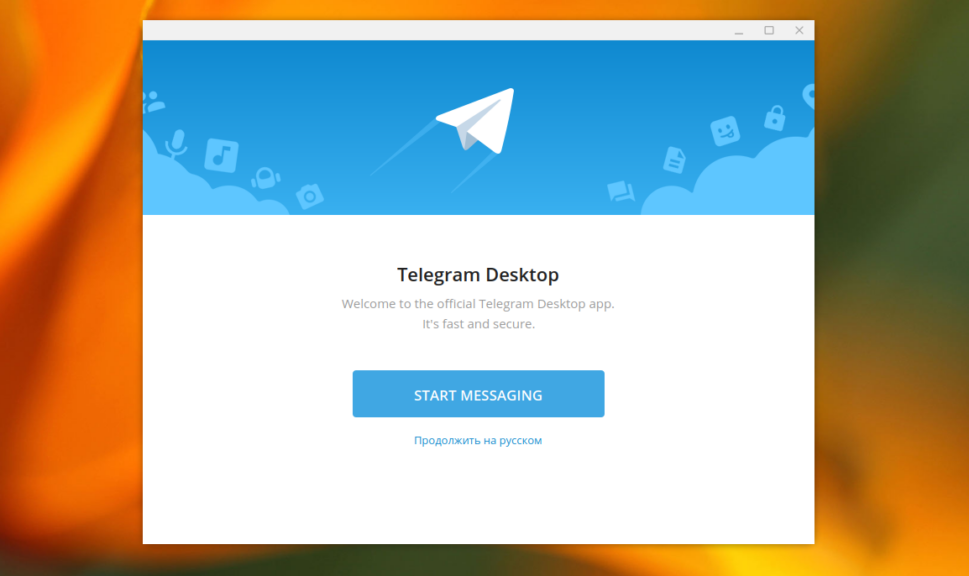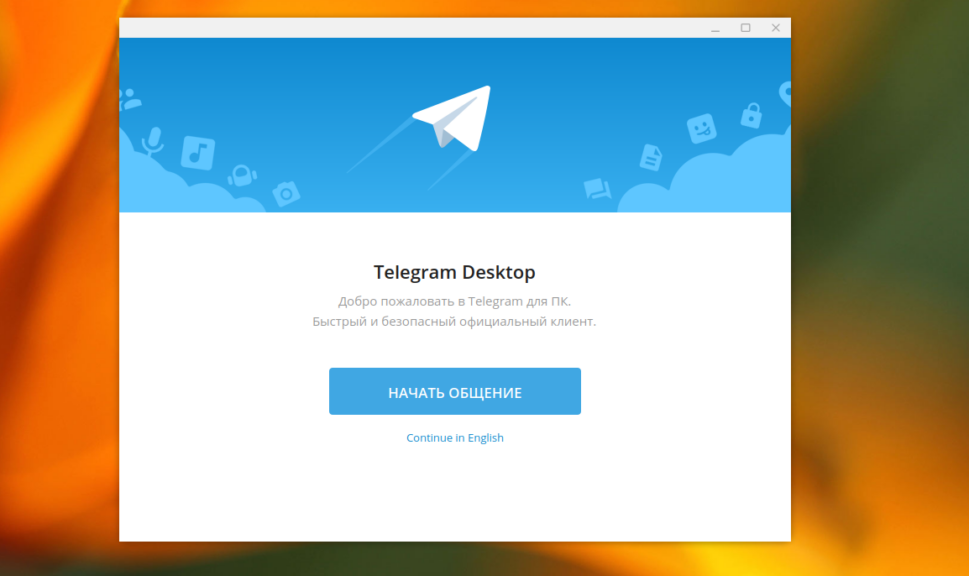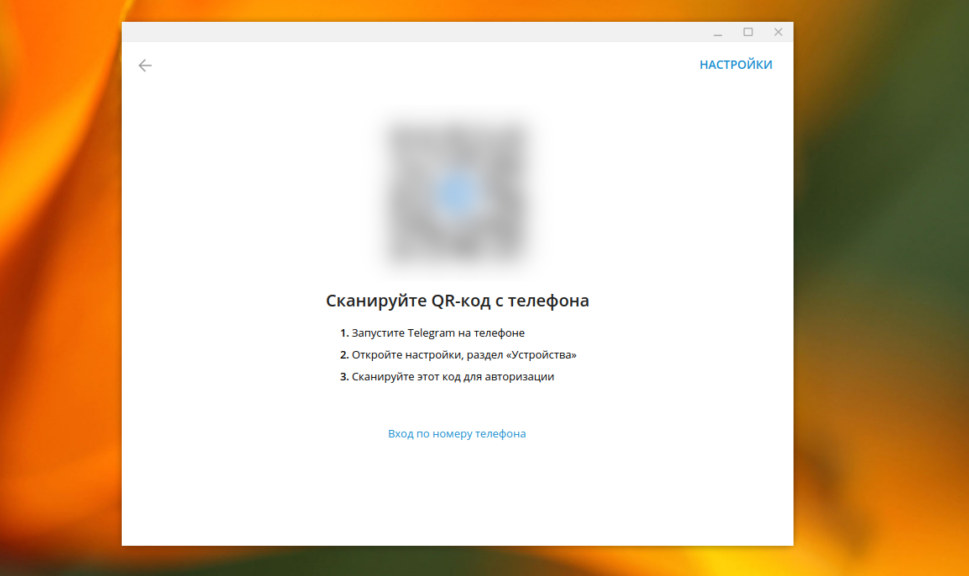- Установка Telegram Ubuntu 22.04
- Установка Telegram в Ubuntu 22.04
- 1. Официальные репозитории
- 2. Пакет snap
- 3. Пакет flatpak
- 4. Центр приложений
- 5. Официальный сайт
- Настройка Telegram в Ubuntu
- Как удалить Telegram в Ubuntu
- Выводы
- Два способа установки Telegram в Ubuntu и Linux Mint
- Немного о Telegram
- Установка Telegram через менеджер приложений
- Удаление Telegram
- Выводы
- 7 коментарів
Установка Telegram Ubuntu 22.04
Telegram — это популярный облачный сервис обмена сообщениями, который вы можете использовать с различных устройств. Он пригодится для передачи файлов, изображений, а также для организации конференций и тематических групп. Кроме веб-версии и приложений для Windows, Android и iOS, существует официальный клиент для операционной системы Linux.
Вы можете пересылать по сети документы любого типа, причём нет ограничений на размер файлов и ваших сообщений. Telegram передаёт контент намного быстрее, чем другие программы, так как его серверы специально рассчитаны на безопасность и скорость. В этой небольшой статье мы рассмотрим, как выполняется установка Telegram Ubuntu 22.04 и других дистрибутивах этого семейства.
Установка Telegram в Ubuntu 22.04
Установить Telegram можно несколькими способами. Мессенджер есть в официальных репозиториях Ubuntu 22.04 поэтому вы можете его установить с помощью пакетного менеджера apt или центра приложений. Есть snap и flatpak пакеты, а также можно просто скачать программу из официального сайта.
1. Официальные репозитории
Telegram есть в официальных репозиториях системы. Однако, этот способ лучше не использовать. Версии программ в официальных репозиториях обновляются только при выходе новой версии, а новые версии Telegram выходят довольно часто. Если вы хотите пользоваться всеми новыми возможностями — этот способ вам не подходит. На момент написания статьи версия в официальных репозиториях Ubuntu 22.04 уже устарела и не поддерживает новые функции.
Если вы всё же решили использовать этот способ, перед установкой убедитесь, что в вашей системе включён репозиторий universe:
Посмотреть какая версия программы доступна в репозитории можно с помощью команды:
sudo apt show telegram-desktop
Далее для установки достаточно выполнить две команды:
sudo apt install telegram-desktop
Затем вы можете запустить программу из главного меню. Первоначальная настройка будет описана позже.
2. Пакет snap
Также можно установить snap пакет через терминал. Сначала найдем нужный нам пакет:
snap search telegram-desktop
Как видите, уже есть официальный snap пакет от разработчиков Telegram и здесь версия гораздо новее, по сравнению с официальными репозиториями дистрибутива. Затем выполните такую команду для его установки:
sudo snap install telegram-desktop
Установив программу из нескольких источников можно получить две или три копии телеграмм в системе. После завершения установки, программа появится в главном меню системы.
3. Пакет flatpak
Если в вашей системе установлен менеджер пакетов flatpak, то вы можете установить Telegram в том числе с помощью него. Сначала вы можете посмотреть какая версия Telegram доступна в репозитории:
Для установки Telegram выполните:
flatpak install flathub org.telegram.desktop
После завершения установки можно запустить программу командой:
flatpak run org.telegram.desktop
4. Центр приложений
Самый простой способ установить Telegram Ubuntu 22.04 с помощью центра приложений. Здесь вы можете использовать любой из перечисленных выше способов. Сначала, запустите центр приложений и введите в строке поиска Telegram:
Выберите Telegram Desktop и в правом верхнем углу выберите нужный источник. По умолчанию используется официальный репозиторий, но вы можете выбрать snap и даже flatpak при условии что вы установили плагин flatpak для центра приложений:
Информацию о версии вы можете найти чуть ниже на странице:
Для установки нажмите кнопку Установить. Весь процесс может занять несколько минут, затем вы сможете запустить программу.
5. Официальный сайт
Еще один способ установить Telegram в Ubuntu 22.04 — это использование подготовленного бинарного файла из официального сайта.
Вы также можете загрузить пакет используя команду:
Затем распакуйте полученный файл в папку /opt/:
Затем сделайте символическую ссылку на этот файл в /usr/local/bin, чтобы система видела исполняемый файл программы:
sudo ln -s /opt/Telegram/Telegram /usr/local/bin/telegram-desktop
Теперь вы можете запустить программу из терминала.
Настройка Telegram в Ubuntu
В большинстве случаев, вы можете запустить Telegram из главного меню:
При первом запуске можно выбрать русский язык. Для этого нажмите ссылку Продолжить на русском:
Затем нажмите кнопку Начать общение:
Далее необходимо отсканировать QR код с помощью вашего смартфона. Для этого в телефоне откройте Настройки -> Устройства и выберите Привязать устройство. Затем просто отсканируйте код предложенный программой:
После этого вы получите доступ к списку ваших чатов.
Как удалить Telegram в Ubuntu
Для того чтобы удалить Telegram, установленный через snap пакет используйте команду:
sudo snap remove telegram-desktop
Для flatpak пакета используйте:
sudo flatpak uninstall —delete-data org.telegram.desktop
Удалить Telegram, установленный из официальных репозиториев можно так:
sudo apt purge telegram-desktop
Удалить программу, установленную из бинраного файла можно просто удалив все файлы программы из папки /opt:
После выполнения этих команд программы Telegram больше не будет в вашей системе.
Выводы
В этой небольшой статье мы рассмотрели, как выполняется установка Telegram Ubuntu 22.04. Как видите, это совсем не сложно, и вы даже можете установить несколько версий одновременно, если будете использовать snap и бинарный файл. Также эта инструкция должна работать и в более ранних или поздних версиях дистрибутивах. А вы пользуетесь Telegram в Linux? Или другими менеджерами? Напишите в комментариях!
Обнаружили ошибку в тексте? Сообщите мне об этом. Выделите текст с ошибкой и нажмите Ctrl+Enter.
Два способа установки Telegram в Ubuntu и Linux Mint
Приветствую на сайте! Сегодня я расскажу, как установить Telegram в Ubuntu. Несмотря на то, что процедура эта довольно простая, вопрос все равно популярный среди начинающих пользователей Ubuntu. А раз так – необходимо помогать.
Ниже рассмотрим два способа установки Telegram. Первый (более простой) – установка snap из центра приложений. Второй – установка программы из сайта.
Немного о Telegram
Думаю, мало кто из вас не знает о Teleram (тем более если вы ищите информацию по его установке), поскольку он достаточно популярен. Но вдруг, кто-то действительно сталкивается впервые. Поэтому все пару слов о том, что такое Telegram сказать необходимо.
Telegram — это мессенджер и облачный сервис, для обмена сообщениями и различными медиа файлами. В первую очередь известен благодаря шифрованию и защите личных данных пользователей.
Сервис кроссплатформенный и доступен на всех актуальных платформах в том числе и в виде веб версии. Также отличается от большинства тем, что клиентская часть открыта и также распространяется под лицензией GPL. Хотя серверная часть проприетарная и закрыта.
Основные возможности Telegram:
- Чаты – обычная переписка между двумя людьми. Хранится в облаке и доступна на всех устройствах;
- Секретные чаты – используется сквозное шифрование. История из таких чатов хранится только на устройствах;
- Сохраненные сообщения – возможность сохранять понравившиеся или необходимые сообщения в отдельный диалог;
- Группы – групповые чаты с количеством человек до 200 000;
- Каналы – чаты с возможностью публиковать сообщения неограниченному количеству человек. Их особенность в том, что читатель не может оставлять в канале обратную связь (комментарии, оценки). По сути, для читателя это новостная лента.
Кроме перечисленного в телеграме есть: боты для выполнения различных полезных действий, стикеры, голосовые звонки, фоторедактор. И на этом остановимся. Считаю, что для начала этого достаточно, иначе статья превратится в обзор. При желании вы и сами разберетесь. Приступим к установке Telegram в Ubuntu.
Установка Telegram через менеджер приложений
В репозиториях Ubuntu есть сборка мессенджера как в обычном виде, так и в виде snap пакета, что позволяет вам установить его практически в пару кликов.
- Откройте менеджер приложений;
- Наберите в поиске Telegram;
- Из списка выберите Telegram Desktop (оба варианта так называются);
- На открывшейся странице нажмите “Установить”;
- Введите свой пароль;
- Дождитесь окончания установки;
- Запустите Telegram через меню приложений
Также вместо описанных шагов, можно выполнить следующую команду в терминале:
sudo apt install telegram-desktop
sudo snap install telegram-desktop
Установка Telegram из архива
Это чуть более затратный по времени способ. Но зато мы установим программу, скачанную прямо из официального сайта. Будем все делать в терминале:
- Скачиваем архив при помощи wget:
wget https://telegram.org/dl/desktop/linux
sudo ln -s /opt/Telegram/Telegram /usr/local/bin/telegram-desktop
Удаление Telegram
Удаление Telegram в Ubuntu производится обычным способом.
Установленные из менеджера приложений программы:
sudo apt purge telegram-desktop
sudo snap remove telegram-desktop
Для удаления Telegram установленного вручную достаточно удалить файлы из /opt:
Выводы
Telegram – популярный и удобный мессенджер, который можно использовать как для общения, так и для получения свежих новостей и т.п. А благодаря этому руководству, теперь это можно делать и в Ubuntu.
7 коментарів
Здравствуйте! Хотела бы обсудить с Вами вопрос по поводу сотрудничества. Интересует размещение баннера на Вашем сайте на постоянной основе. Тематика баннера это мобильные телефоны, гаджеты. Работаем по предоплате. Буду ждать Ваш ответ на мою эл. почту. С уважением, Евгения.
Добрый день. Спасибо, установил по Вашему гайду, всё заработало. Пользуюсь Linux Mint 19 “Tara” Cinnamon Edition. Телеграмм у меня уже был установлен через Software Manager -flatpack версия (виноват, да). Я решил его переустановить, так как хотел обойтись без flatpack, ещё там была проблема с курсором (корявый пальчик, вместо нормального указателя). Захотев лёгкой жизни, пошёл первым из предложенных Вами путём: $ sudo apt install telegram-desktop Всё установилось, но чё-то на этапе ввода телефона какой-то ‘…connecting’ повис и никак не отвисал 5 минут, перезагрузка компа не помогла. Наверное слишком старая версия в репозитории. Проверил с помощью команды: $ apt-cache show telegram-desktop результат:
Version: 1.2.17-1 (ну да, старовата) Далее попробовал второй предложенный Вами путь: с загрузкой с оф. сайта, распаковкой и созданием символической ссылки.
(правда пришлось поменять строчку ‘linux’ на ‘tsetup.2.4.7.tar.xz’) Запустил через консольку – все иконки подцепились. Залогинился, всё работает, красота. Странно, что на официальном сайте нет инструкции чё делать с этим архивом. Спасибо!
Всем доброго времени суток!
У кого нет смартфона а простой телефон, телеграм можно активировать и через андроид эмулятор т.е. установить в нем мобильную версию телеграма, зарегистрировать аккаунт и активировать а потом уже в убунту или минте активировать и дескопную версию телеграма.
И как сделать чтобы не оставлять терминал открытым после запуска Телеграм через telegram-desktop? При закрытии окна терминала, откуда была выполнена эта команда, закрывается и сам телеграм